動画にいろいろなスタンプを貼り付けて撮影できます。
-

- 撮影する
-
スタンプを付けて撮影する(スタンプ撮影)
スタンプを付けて撮影する( スタンプ撮影 )
メモ
スタンプは、50個まで貼り付けられます。
スタンプモードを終了する、または電源が切れると、貼り付けたスタンプが消去されます。
JAPAN
スタンプを付けて撮影する(スタンプ撮影)
動画にいろいろなスタンプを貼り付けて撮影できます。

撮影モードが ![]() になっているか確認します。
になっているか確認します。
静止画モード ![]() になっているときは、撮影画面の
になっているときは、撮影画面の ![]() をタッチして、モード切り換え画面を表示してください。
をタッチして、モード切り換え画面を表示してください。
![]() をタッチすると、撮影モードが切り換わります。(本体の
をタッチすると、撮影モードが切り換わります。(本体の ![]() /
/ ![]() ボタンでも切り換えることができます。)
ボタンでも切り換えることができます。)
_UJDCILlxuctvgz.png)
トップメニューが表示されます。

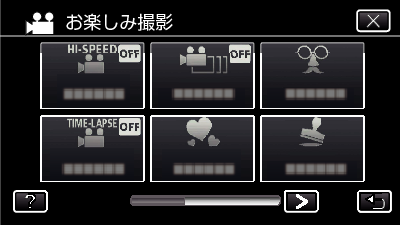
![]() をタッチすると、メニューを閉じます。
をタッチすると、メニューを閉じます。
![]() をタッチすると、前画面に戻ります。
をタッチすると、前画面に戻ります。
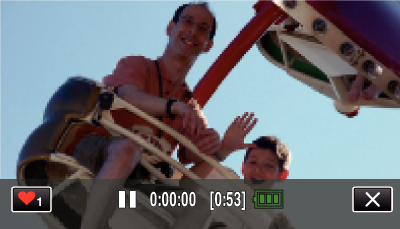
![]() をタッチすると、スタンプの種類を選べます。使いたいスタンプをタッチしてください。数字はスタンプのサイズを表しています。
をタッチすると、スタンプの種類を選べます。使いたいスタンプをタッチしてください。数字はスタンプのサイズを表しています。
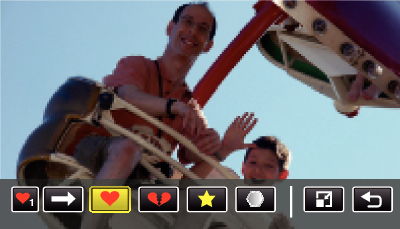
![]() をタッチすると、スタンプの種類をスクロールします。
をタッチすると、スタンプの種類をスクロールします。
![]() をタッチすると、スタンプのサイズを変更できます
をタッチすると、スタンプのサイズを変更できます
![]() をタッチすると、前画面に戻ります。
をタッチすると、前画面に戻ります。
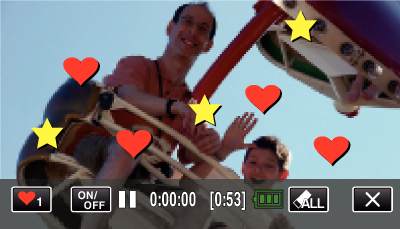
![]() をタッチして "はい"ボタンをタッチすると、スタンプを解除します。
をタッチして "はい"ボタンをタッチすると、スタンプを解除します。
"ON/OFF"アイコンをタッチすると、スタンプを表示/非表示できます。
本体のSTART/STOPボタンを押して、撮影を開始します。
もう一度押すと、撮影を停止します。
![]() をタッチすると "スタンプ撮影"を終了します。
をタッチすると "スタンプ撮影"を終了します。
(撮影以外の操作を行う場合は ![]() をタッチして、 "スタンプ撮影"を解除してください。)
をタッチして、 "スタンプ撮影"を解除してください。)
スタンプは、50個まで貼り付けられます。
スタンプモードを終了する、または電源が切れると、貼り付けたスタンプが消去されます。
